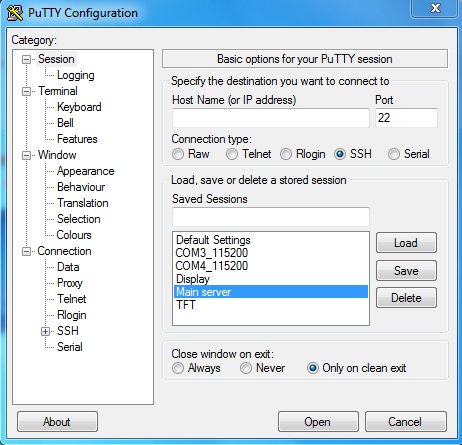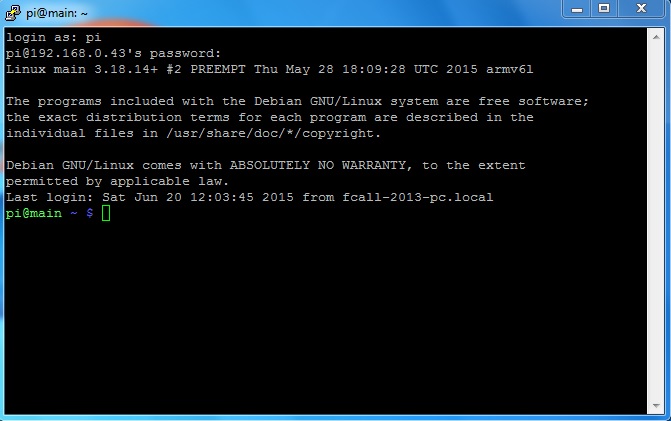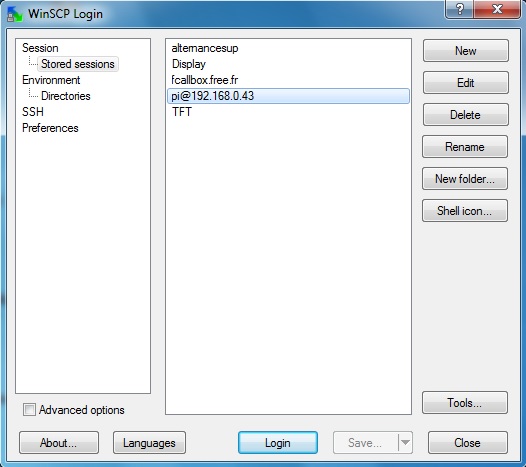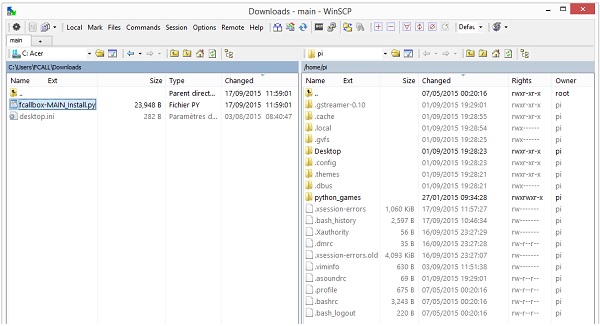Ci dessous la procédure pour se connecter et transférer des fichiers sur la FCALLBOX Server, ce sera la même méthode à appliquer pour charger toutes nouvelles applications.
Se connecter sur la FCALLBOX Serveur en SSH avec un utilitaire du genre PuTTY :
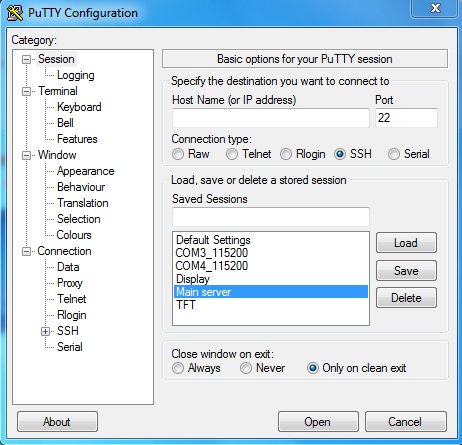
Se loger en saisissant le login et mot de passe défini lors de l'installation de la carte SD :
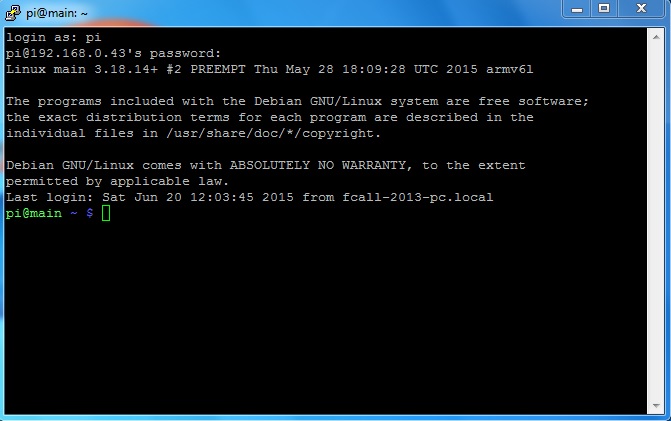
Mettre à jour le firmware en tapant
|
sudo rpi-update
sudo reboot
sudo apt-get update
sudo apt-get upgrade
sudo reboot
|
- J'ai écrit un programme d'installation en python qui se charge de créer les répertoires, installer les logiciels, charger les fichiers ...
- Il se nomme fcallbox-MAIN_Install.py il est téléchargable ici
Se connecter en SCP avec l'outil WinSCP par exemple pour transférer le fichier :
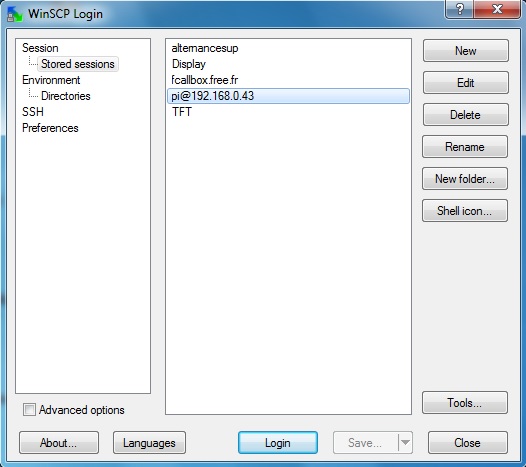
Copier le fichier fcallbox-MAIN_Install.py dans le répertoire /home/pi :
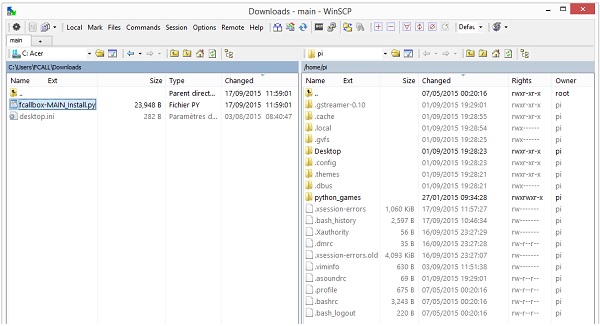
NOTE 1 : par défaut la télécommande installée est de type IR, si vous voulez installer un autre type, éditer le fichier et remplacer dans la section if DEVICE == MAIN :
REMOTE = INFRARED par :
- REMOTE = RADIO pour la télécommande Radio
- REMOTE = 2 pour ne pas installer de télécommande
NOTE 2 : l'adresse IP du server doit être renseignée dans la section set IP address FCALLBOX_MAIN suivi de celle du serveur et FCALLBOX_DISPLAY si utilisé
Se connecter sur la FCALLBOX Serveur en SSH, éditer le fichier si besoin, puis lancer l'installation qui doit durer environ 10mn:
|
cd /home/pi
sudo python fcallbox-MAIN_Install.py
sudo reboot
|
CI DESSOUS LA DESCRITPION DES ETAPES D'INSTALLATION DU SCRIPT :
|
Définition des adresses IP du serveur et Display (si besoin)
|
|
############
# set IP address #
############
sudo echo 'FCALLBOX_DISPLAY 192.168.0.90' > /var/tmp/FCALLBOXconfig.txt
sudo echo 'FCALLBOX_MAIN 192.168.0.43' >> /var/tmp/FCALLBOXconfig.txt
|
|
Créations des répertoires
|
|
##############
# create directories #
##############
mkdir -p /home/pi/FCALLBOX
mkdir -p /home/pi/temp
sudo mkdir -p /var/www/photos
sudo chown -R www-data:www-data /var/www/photos
sudo chmod 777 /var/www/photos
sudo mkdir -p /var/www/radio
sudo chown -R www-data:www-data /var/www/radio
sudo chmod 777 /var/www/radio
sudo mkdir -p /phone
sudo chown -R www-data:www-data /phone
sudo chmod 777 /phone
sudo mkdir -p /var/www/phone
sudo chown -R www-data:www-data /var/www/phone
sudo chmod 777 /var/www/phone
sudo mkdir -p /bourse
sudo chown -R www-data:www-data /bourse
sudo chmod 777 /bourse
sudo mkdir -p /var/www/bourse
sudo chown -R www-data:www-data /var/www/bourse
sudo chmod 777 /var/www/bourse
sudo mkdir -p /var/www/music/
sudo chown -R www-data:www-data /var/www/music/
sudo chmod 777 /var/www/music/
|
|
Set le hostname et le host (utile pour reconnaitre la box)
|
|
#################
# set Hostname and host #
#################
sudo sh -c "echo main > /etc/hostname"
sudo sh -c "echo 127.0.1.1 main >> /etc/hosts"
|
|
Disabler les messages sur la console
|
|
Editer /etc/inittab
remplacer T0:23:respawn:/sbin/getty -L ttyAMA0 115200 vt100 par #T0:23:respawn:/sbin/getty -L ttyAMA0 115200 vt100
Editer /boot/cmdline.txt
Supprimer console=ttyAMA0 et kgdboc=ttyAMA0
|
|
Editer /boot/config.txt
remplacer #sdtv_mode=2 par sdtv_mode=2\nstdv_aspect=3 # 16/9
|
|
Disabler le passage de l'écran en veille
|
|
Editer les fichiers /etc/xdg/lxsession/LXDE/autostart et /etc/xdg/lxsession/LXDE-pi/autostart
Et rajouter :
@xscreensaver -no-splash
@xset s off
@xset -dpms
Editer /etc/lightdm/lightdm.conf
Ajouter xserver-command=X -s 0 dpm après la section after [SeatDefaults]
|
|
Installer MPC MPD pour la lecture des fichiers MP3 et pour la web radio
|
|
Installation :
sudo apt-get install mpd mpc -qq
sudo apt-get git-core binutils mpd mpc -qq
sudo BRANCH=fiq_split rpi-update
Editer le fichier/etc/mpd.conf
Remplacer format "44100:16:2" # optional par #format "44100:16:2" # optional
Changer le répertoire décrit dans music_directory par /var/www/music/
|
|
Installer les librairies GPIO (pour pilotage hardware)
|
|
wget http://www.airspayce.com/mikem/bcm2835/bcm2835-1.25.tar.gz --output-document=/home/pi/FCALLBOX/bcm2835-1.25.tar.gz"
sudo tar zxvf /home/pi/FCALLBOX/bcm2835-1.25.tar.gz -C /home/pi/FCALLBOX/
rm -f /home/pi/FCALLBOX/bcm2835-1.25.tar.gz
cd /home/pi/FCALLBOX/bcm2835-1.25 ; ./configure
cd /home/pi/FCALLBOX/bcm2835-1.25 ; sudo make
cd /home/pi/FCALLBOX/bcm2835-1.25 ; sudo make check
cd /home/pi/FCALLBOX/bcm2835-1.25 ; sudo make install
cd /home/pi/
|
|
Installer L'outils SMARTMONTOOLS pour monitorer les disques durs
|
|
sudo apt-get install smartmontools -qq
|
|
Seter les programmes à lancer au démarrage
|
|
Editer /etc/rc.local et rajouter les lignes suivantes avant la ligne exit 0
su -l pi -c "env FRAMEBUFFER=/dev/fb1 startx &"
sudo /home/pi/FCALLBOX/FcallServer &
Editer les fichiers /etc/xdg/lxsession/LXDE/autostart et /etc/xdg/lxsession/LXDE-pi/autostart
Rajouter à la fin :
@sudo python /home/pi/FCALLBOX/fcallbox.py
|
|
Installer les fichiers exécutables FCALLBOX
|
|
sudo rm /home/pi/temp/*
wget fcallbox.free.fr//MAIN_INSTALL/ --output-document=/home/pi/temp/MAIN_BIN.zip
unzip /home/pi/temp/MAIN_BIN.zip -d /home/pi/temp/MAIN_BIN.zip
sudo rm /home/pi/temp/MAIN_BIN.zip
cp /home/pi/temp/* /home/pi/FCALLBOX
sudo chmod +x /home/pi/FCALLBOX/*
rm -f /home/pi/temp/*
|
|
Installer Le serveur Web Appache ainsi que PHP
|
|
sudo apt-get install apache2 -qq
sudo aptitude install php5 -yq
|
|
Installer les fichiers CGI pour le serveur web FCALLBOX
|
|
sudo rm /home/pi/temp/MAIN_CGI.zip
wget fcallbox.free.fr//MAIN_INSTALL/MAIN_CGI.zip --output-document=/home/pi/temp/MAIN_CGI.zip
unzip /home/pi/temp/MAIN_CGI.zip -d /home/pi/temp/
sudo rm /home/pi/temp/MAIN_CGI.zip
sudo rm -f /usr/lib/cgi-bin/*
sudo cp /home/pi/temp/* /usr/lib/cgi-bin
sudo chown -R www-data:www-data /usr/lib/cgi-bin/*
sudo chmod +x /usr/lib/cgi-bin/*
rm -f /home/pi/temp/*
|
|
Installer les images pour le serveur web FCALLBOX
|
|
sudo rm /home/pi/temp/MAIN_WWW.zip
wget fcallbox.free.fr//MAIN_INSTALL/MAIN_WWW.zip --output-document=/home/pi/temp/MAIN_WWW.zip
unzip /home/pi/temp/MAIN_WWW.zip -d /home/pi/temp/
sudo rm /home/pi/temp/MAIN_WWW.zip
sudo cp /home/pi/temp/* /var/www/
sudo cp /home/pi/temp/avatar.jpg /var/www/phone/
rm -f /home/pi/temp/*
|
|
Installer la télécommande Infrarouge ou Radio
|
La procédure est automatique et est décrite ici
|
Installer l'écran TFT 2.8"
|
|
Editer le fichier /etc/modules et rajouter la ligne suivante :
fbtft_device custom name=pitft speed=32000000 rotate=90 bgr=1
Editer le fichier /boot/config.txt
Remplacer #dtparam=spi=on par dtparam=spi=on
Editer le fichier /boot/cmdline.txt
rajouter fbcon=map:10
Taper :
sudo mv /usr/share/X11/xorg.conf.d/99-fbturbo.conf ~
|